Как сделать карты в battlefield 2 на 64
Валю по встречной
Репутация: 46
Battlefield 2 стал очередной вехой в мире шутеров, заточенных под онлайновые баталии. Но. похоже, разработчики торопились выбросить продукт на рынок. То ли издатель подхлестывал мягким ремешком штрафов по упругим ягодицам, то ли создатели игры стремились выпустить BF2 в оптимальный срок. Но факт остается фактом — если в первой части игры был полноценный однопользовательский режим, то во второй простым смертным геймерам приходится довольствоваться безжалостно оскопленной версией мультиплеера.
Никакой кампании, никакого сюжета. Жалкие карты, умело обрезанные по краям коварными разработчиками, та кучка недалеких ботов, мельтешащих перед глазами, — даже на уровне “ветеран” играть с такими уникумами интересно не более двух-трех раз. А как объяснить отсутствие режима “кооператива” (совместной игры вместе с ботами)?! Просто нонсенс! Но если нехватку ботов народные умельцы устранили в модификации Coop Mod, то остальные проблемы остались неразрешенными. Поэтому нашему “оперативному отделу”, специализирующемуся на глубоком проникновении в чрево игры программным скальпелем и скриптовым корнцангом, пришлось засучить рукава, вызвать анестезиологов из отдела “Мастерская” и ударными темпами состряпать для вас полноценный сингл-режим для BF2.
Первые шаги
Познакомимся с содержимым игровой директории. Все основные файлы, необходимые нам при “вскрытии”, помещены в папку \mods\bf2. В ней вы обнаружите следующие подкаталоги: \Ai (несет в себе файлы с общими характеристиками AI — искусственного интеллекта — компьютерных игроков), \Levels (игровые карты), \Localization (встречающийся в игре текст), \Movies (ролики в формате bik), \Objects (значки для различных видов вооружения, сохраненные в формате png), \python (файлы с атрибутами различных режимов игры), \Settings (общие параметры геймплея). Все имеющиеся в этих директориях графические файлы — те, что имеют формат dds (а таких большинство), — обрабатываются с помощью пакета утилит DXT Tools (наличествует на нашем диске).
Несколько слов о том, как им пользоваться. Чтобы перевести рисунок из dds-формата в tga, скопируйте его в директорию с утилитами. Запустите там файл readdxt.exe с параметром: readdxt (например, readdxt Jeep_FAAV_b.dds). После этого в программной директории появится файл test.tga с нужной вам картинкой. Последнюю вы можете перерисовать в любимом графическом редакторе (рекомендую воспользоваться Photoshop).
Обратное действие — перевод tga-рисунка в формат dds — осуществляется посредством запуска файла nvdxt.exe с параметром nvdxt (в данном случае — nvdxt test.tga). Теперь вам остается только вернуть полученному файлу то имя, которое он имел до конвертирования в формат tga, и положить на свое прежнее место.
Наряду с перечисленными выше папками в каталоге \bf2 вы найдете ряд архивов. Все они записаны в формате zip. Так что работать с ними может любой архиватор. Файл Fonts_client.zip заключает в себе графические отображения игровых шрифтов (английским соответствует папка \English) в виде картинок формата dds. Архив Common_client.zip хранит в себе основные игровые текстуры (имеют формат dds) и звуки. Последние лежат в подкаталогах \Sound (звуковые файлы общего характера, в том числе и речь солдат) и \Material (звуки, раздающиеся при попадании пуль в объекты из различных материалов). Графическим же файлам отводятся четыре папки: \Sky (текстуры неба), \Terrain (ландшафт) и \Textures (“природные” текстуры). Эти же папки есть и в архиве Common_server.zip — только здесь в них находятся файлы (они носят расширения txt и con) cо звуковыми и графическими параметрами.
Воевать с ботами на полноразмерных картах куда увлекательнее,
чем на урезанных оригинальных уровнях.
Пару слов об упомянутых чуть выше форматах файлов. Те из них, что наделены расширением txt и con, могут быть отредактированы в любом текстовом редакторе, даже в стандартном “Блокноте”. Что касается использующихся в игре звуковых файлов, то они бывают двух типов: .wav и .ogg. Если с первым все понятно, то второй можно прослушать в Winamp’е версий Full и Pro.
Файлы Menu_client.zip и Menu_server.zip соответствуют графическому оформлению меню. В первом из них лежат рисунки (они используют форматы tga и dds), во втором — текстовые файлы с параметрами последних. Оба архива имеют в себе несколько директорий. Нам может пригодиться каталог \Hud, в котором вы найдете картинки для HUD’а — экрана героя. Вы можете легко его переоформить.
Самыми содержательными архивами являются Objects_server.zip и Objects_client.zip. Они несут в себе следующие каталоги (рассмотрим только те из них, что могут быть нам полезны): \DynamicObjects (соответствует движущимся объектам), \Effects (эффекты), \Kits (снаряжение, использующееся солдатами из различных родов войск), \Roads (дороги), \soldiers (солдаты), \staticobjects (неподвижные объекты), \Vehicles (транспортные средства), \water (вода), \Weapons (оружие). Разница между архивами заключается в том, что в первом из них располагаются файлы с характеристиками перечисленных объектов и субъектов, а во втором — относящиеся к ним звуки (находятся в подкаталоге \Sounds), модели (\meshes) и текстуры (\textures).
Теперь, когда вы знаете, где что хранится и как работать с форматами, вы в состоянии свободно редактировать графические и звуковые файлы игры. В частности, вам не составит труда перезаписать (хотя бы частично) речь солдат, которая по преимуществу состоит из коротких команд, попутно переведя ее на русский. Ведь так приятно, когда персонажи говорят знакомым вам голосом (вашим или ваших друзей), да еще и на родном языке!
Сингл VS. Мульти
Обратите внимание, что все описанные в статье изменения делают невозможным играть в BF2 через интернет. Дело в том, что сервер при подключении проверяет контрольную сумму всех основных архивов игры, и если их значения отличаются от присутствующих в лицензии, то вас выкинет из игры. Поэтому прежде, чем вносить какие-либо изменения в оригинальные файлы игры, обязательно сделайте копию их, чтобы в дальнейшем в любой момент можно было восстановить мультиплеерный режим.
Расширение карт
Пора приступать к созданию модификаций. Первая из них сделает возможной игру на картах для 32 и 64 солдат в синглплеере. Разберем “расширение” уровней на примере первого — Dalian plant. Сначала откройте папку \mods\bf2\Levels. В ней вы увидите ряд подкаталогов, каждый из которых соответствует той или иной карте (какой — видно из названия папки). В нашем примере нас интересует директория \Dalian_plant. Если же вы хотите увеличить какой-то другой уровень, вам придется работать с файлами из другого, соответствующего интересующей вас карте каталога. Но какой бы уровень вы ни избрали, вы обязательно обнаружите в его папке каталог \Info (здесь хранятся файлы с общими характеристиками карты и ее загрузочные картинки), а также архивы client.zip и server.zip. Первый из них полон всевозможных картинок, предназначенных только для данного уровня (как-то его полная карта, уникальные текстуры и так далее).
Архив server.zip наполнен файлами с разнообразными параметрами карты. Именно к этому архиву мы в первую очередь и обратимся. Найдите в нем папку \GameModes — она посвящена различным режимам игры, доступным на данной карте. Эта директория, в свою очередь, несет в себе два подкаталога: \gpm_cq (соответствует мультиплееру) и \sp1 (одиночный режим игры). Поскольку многопользовательская карта имеет три вариации (в зависимости от количества игроков), папка \gpm_cq состоит из трех подкаталогов (\16, \32 и \64), в отличие от \sp1, содержащей только один (\16). В каждом из названных подкаталогов имеются директория \ai (в ней вы найдете файл StrategicAreas.ai, задающий поведение компьютерных игроков на данной карте), и файл GamePlayObjects.con.
В новом моде ботов может быть сколько угодно. В данном случае
- по 32 с каждой стороны. Кроме того, некоторые из них, как
видите, носят хорошо знакомые нам имена.
одноименного файла, относящегося к синглу. Вы обнаружите, что они
Сингловые баталии с участием
более полусотни солдат -
теперь реальность.
имеют различия: в первом случае
подразделов в обоих блоках намного больше, чем во втором. Но есть и одинаковые подразделы (точнее, отличия между ними есть, но они минимальны, тогда как сами подразделы посвящены одинаковым по расположению точкам) — на конце первых двух строк они имеют одно и то же сочетание.
Вы должны скопировать в буфер те подразделы третьей части файла, посвященного карте для 64 игроков (при этом нам нужны как те из них, что находятся в первом блоке, так и те, что во втором), которые отсутствуют в его сингловом собрате, и вставить их в файл сингловой миссии. В примере с уровнем Dalian plant это подразделы ControlPointTemplate: CPNAME_DP_64_uscarrier (далее для краткости будем называть их по заключительному — уникальному — фрагменту названия), northdocks, southdocks, airfield, warehouse, maintenancebuilding. Таким образом, всего нужно добавить в файл 12 подразделов — по 6 на каждый из блоков третьей части. При этом подразделы одного блока первого файла должны быть скопированы в тот же раздел второго. В итоге одиночная карта обретет шесть новых контрольных точек.
Следующий этап — это перенос военной техники и точек респавна с крупной многопользовательской карты на сингловый уровень. Осуществляется эта операция путем замены первых двух частей файла GamePlayObjects.con, лежащего в каталоге \GameModes\sp1\16, соответствующими фрагментами одноименного файла из папки \GameModes\gpm_cq\64. То есть вам нужно скопировать весь код, идущий до комментария Control Points.
Расширенная сингловая карта готова. Предложенная выше схема подходит для всех уровней. Поэтому эту операцию желательно проделать со всеми картами, ведь сражаться на масштабных уровнях куда интересней, чем на весьма ограниченной территории.
С увеличением карт будет логично повысить число ботов, участвующих в битве (см. следующую главу). Скажем, если вы расширили карту до максимальных размеров, количество компьютерных игроков желательно сделать соответствующим — 64 (или даже больше). Тогда играть на больших картах будет крайне увлекательно.
Боты
Боты в Battlefield 2 — это отдельная тема для разговора. Очевидно, что с ними связан целый ряд проблем, о которых уже говорилось. Мы же займемся их устранением. Первым делом мы научимся регулировать их количество и повысим уровень их боевых навыков в синглплеере.
Захватывающие массовые
побоища с привлечением
различной военной техники.
Параметры ботов вы найдете в каталоге \mods\bf2\Ai. Общие характеристики искусственного интеллекта ваших врагов прописаны в файле AIDefault.ai, совсем небольшом по размеру, но от этого не менее значимом. В файле находятся несколько важных параметров компьютерных игроков, в том числе aiSettings.setMaxNBots (определяет число ботов) и aiSettings.setBotSkill (уровень их AI). Значения каждого здешнего параметра отделяется от его названия пробелом и может быть легко изменено.
Пропишите в значение первого атрибута нужное вам количество ботов. Кроме того, замените ноль, соответствующий следующему параметру — aiSettings.maxBotsIncludeHumans, единицей. Ботов может быть как меньше, чем в оригинале, так и больше. Второй вариант выглядит предпочтительнее. Например, если вы поставите 32 или 64 бота, геймплей станет более хардкорным. А уж если вы остановите свой выбор, скажем, на 128 игроках — настоящая мясорубка обеспечена. Впрочем, в последнем случае вам не избежать периодических тормозов, если только у вас не суперсовременный компьютер.
Вторая настройка — aiSettings.setBotSkill — тоже будет нам полезна. Исправляя ее значение, вы влияете на сложность игры. Число 0.4 соответствует легкому уровню (Easy), 0.7 — среднему (Veteran), 1.0 — сложному (Expert). Однако ничто не мешает вам поставить в значение показателя какое-то другое число. Оно может быть промежуточным (например, разумно ставить значения 0.5—0.6, если вы уже освоили легкий уровень, но еще не доросли до среднего), а также превышать наибольшее из них. Значения до 0.4 могут использовать новички, еще только осваивающие азы ведения боевых действий. Числа же выше единицы будут очень кстати профессиональным игрокам, свободно расправляющимся с оригинальными ботами. Подберите оптимальный для себя уровень, при котором вы сможете на равных сражаться с компьютерными соперниками.
Чтобы все изменения вступили в силу и “перекрыли” собой значения менюшных настроек, перед параметром aiSettings.setMaxNBots необходимо вставить строку aiSettings.overrideMenuSettings 1.
Продолжая тему ботов, предлагаю вам заглянуть в файл BotNames.ai из той же директории (\mods\bf2\Ai). В нем прописаны имена компьютерных игроков. Устроен же файл следующим образом. Каждая его строка — это отдельный параметр, имеющий вид aiSettings.addBotName X и соответствующий одному из возможных имен солдата (оно стоит на месте X). Правя текст, указанный вместо X, вы можете дать ботам новые имена. Как вариант можете дать всем им (или только некоторым из них) имена своих друзей и знакомых, а также ваших любимых героев из других игр или фильмов. Воевать бок о бок с хорошо знакомыми персонажами и против них весьма забавно.
* * *
Мы доработали сингл-составляющую игры. Ботов теперь больше, они стали умнее, а сражения с ними проходят на полноценных картах. Перед вами теперь совсем другая игра — с одинаково интересными сингловой и мультиплеерной частями. В ближайших номерах “Мании” мы продолжим создание разнообразных модификаций к Battlefield 2. Успехов вам на поле боя!

welzik
Обьясняю : Заходим в папку с нужной картой и извлекаем файл server.zip той карты, которая тебя интерисует. Потом находим папку Gamemodes в ней создаем папку gpm_coop - это будет раздел коопа. В папку gpm_coop копируем все из папки sp1 (это папка одиночной игры) потом все эти папки (не только sp1 и gpm_coop, А ВСЕ! все,что извлеклось из архива! ) обратно добавляем в ZIP архив с именем server.zip.
Что мы сделали ? Папка Gamemodes - хранит в себе режимы игры на данной карте. Мы создаем в ней папку с режимом кооп (т.е с ботами по сети). Игра с ботами по сети мало чем отличается от игры с ботами в одиночном режиме, поэтому мы копируем все из папки одиночного режима (sp1) в папку коопа (gpm_coop). Теперь обьясню, что хранит в себе каждая папка режима игры, например sp1. В ней находятся несколько или одна (!) папок например 16,32,64 - это разные модификации карты на 16,32 или 64 игрока. Выберите ту, на которой хотите поставить ботов. В каждой из этих подпапок (16,32. ) находится стратегия ботов-StrategicAreas.ai (файл с указанием как действовать ботам) и файл описания техники карты-файл GamePlayObjects.con (в этом файле можно заменять технику на карте)
Если ты все зделал, то кооп готов, осталось толко зделать так, чтобы игра BF2 об этом узнала.
Зайди в папку с картой и найди папку info.
Там будут картинки с логотипами карты и такой файл daqing_oilfields.desc (название файла зависит от карты!), но файл всеравно будет .desc
Открываем его в блокноте, видим примерно это -
Видишь, там указаны режимы игры ? Кооп и конгвест ? Я их выделил цветом.
У тебя в этом файле коопа не будет, ты его должен сам туда вписать. Думаю ума у тебя хватит, чтобы сравнить 2 файла, и найти различия. Может тебе программа сравнения файлов нужна AVC - скачай в файлах.
Всем привет. Написал в группе ВКонтакте, посоветовали тут спросить. На сайте я впервые, но, вроде, в нужную тему обращаюсь. Подскажите, пожалуйста, как в Battlefield 2 переносить карты 32 и 64 размера из MP/LAN/Co-op к ботам в SP? Нашёл на англоязычном сайте документ готовый, где нужно было лишь закинуть в mods\bf2\Levels заменой и всё. Теперь у меня стандартные карты большие + из DLC Armored Fury & Euro Forces добавлены, также большие. Но я нигде не нашёл для Special Forces
Можете объяснить, как и что делать нужно? Иль кинуть ссылку на уже готовое. Заранее спасибо.
Маппинг для начинающих
Туториал расчитан на мапперов-новичков.
В течении урока мы создадим несложную карту, попутно ознакомимся с работой в
инструментах и различными методами применяемыми нынче в маппинге под BF2.
Инструментарий который будем использовать:
Battlefield 2
Battlefield 2 Editor
Battlefield 2 Lightmap Samples
L3DT Heightmap Generator
BF2 tpaint
BF2 Pack
Этап 1: подготовка карты
Загружаем BF2 Editor. После загрузки появиться окно для выбора мода, выбираем BF2.
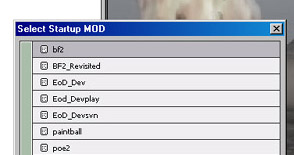
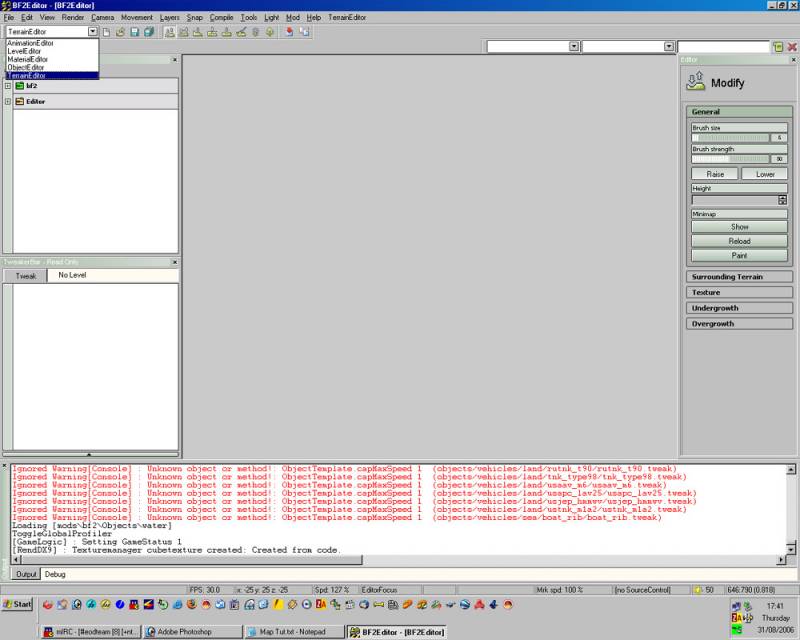

Подождите, пока редактор создаст новую карту.
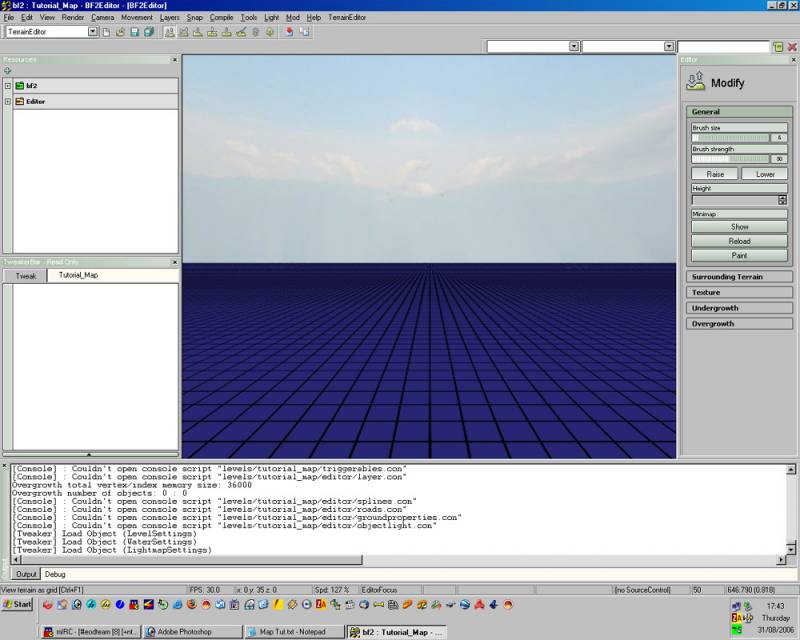
Ландшафт сделаем с помощью сторонних программ.
Закройте BF2 Editor.
Этап 2: подготовка ландшафта
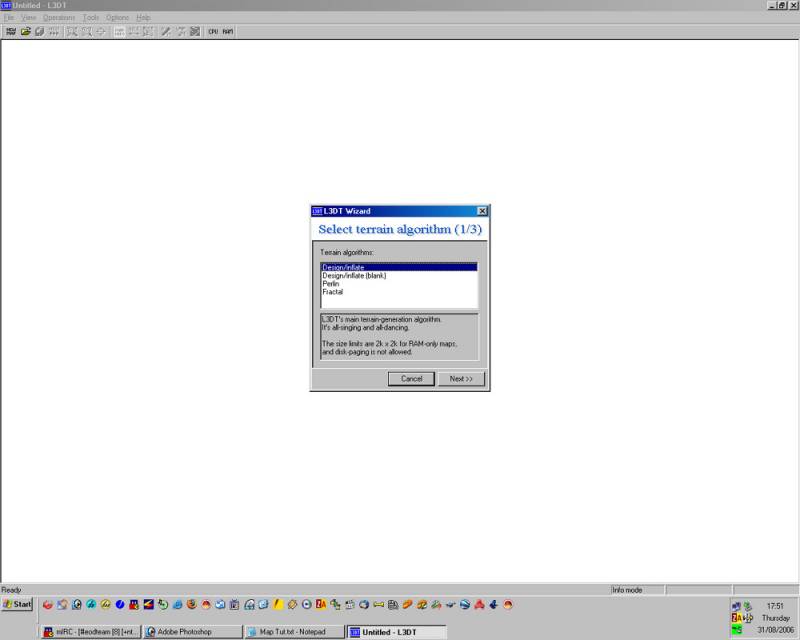
Размер карты указываем как и в BF2 Editor’e - 512.
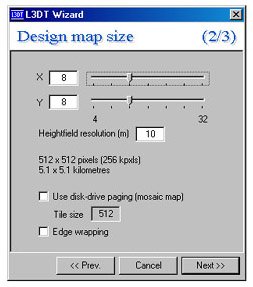
Далее появиться окно, с параметрами терраформинга:
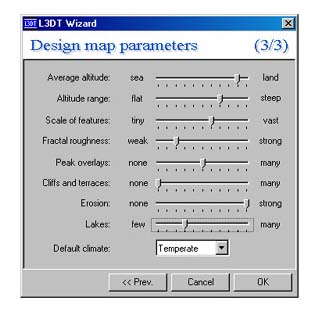

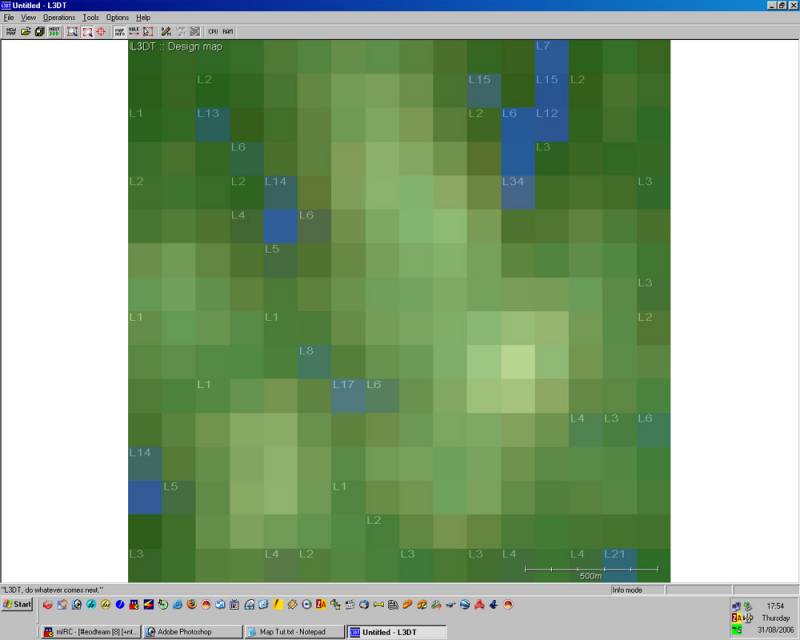
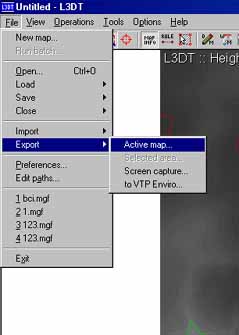
Укажем параметры как на скрине ниже (путь для экспорта можно указать любой)
Запомните: размер при экспорте обязательно нужно указывать на 1 pix больше,
чем размер самой карты. (если 512x512, указать надо 513х513)
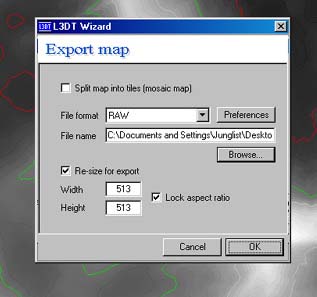
Этап 3: редактирование ландшафта
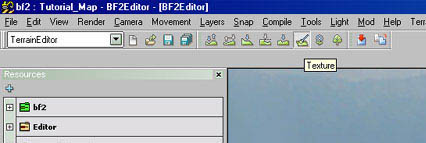
Слои:
Layer 1 = Возвышенности/горки. (сюда вставляем текстуры скал)
Layer 2 = Верхушки гор.
Layer 3 = Низины, подножья гор
Выделяем Layer 1.
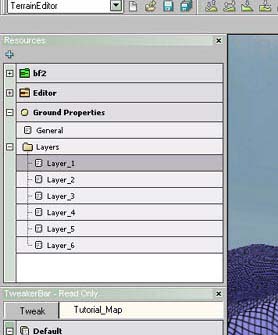
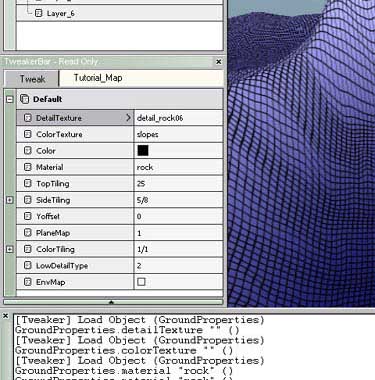

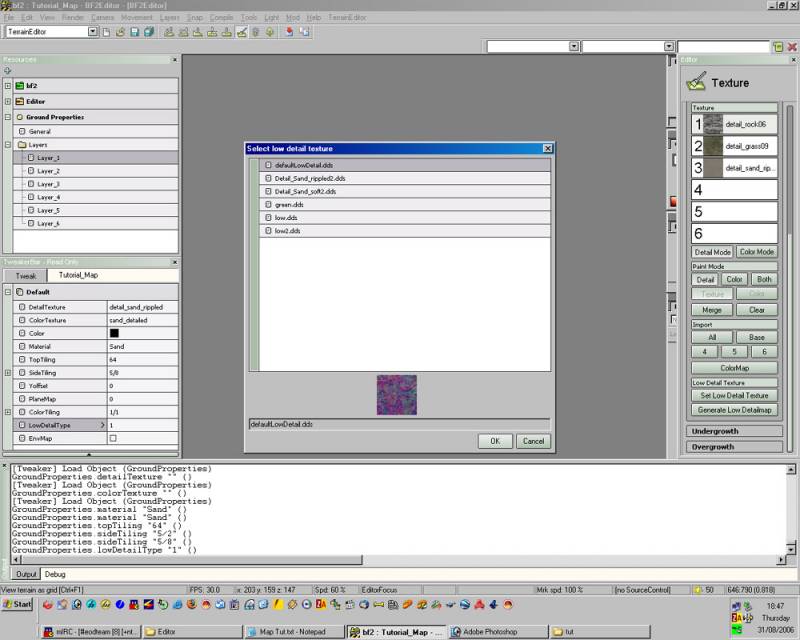
Затем, в верхнем меню: Render -> Detail Texture Mode
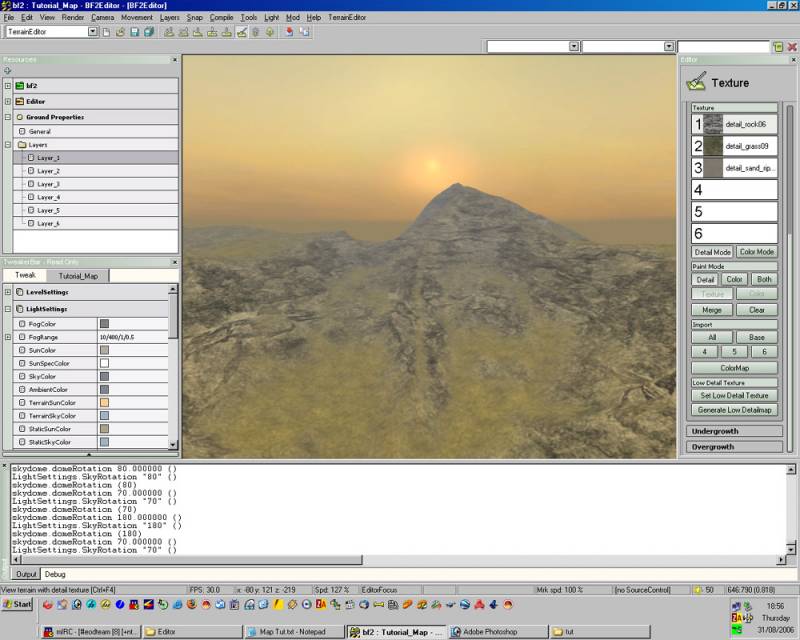
Смотрится шикарно) На подобный результат ручной работы уходили дни, а то и недели.
Самое время сохранить карту! File --> Save.
Убедитесь, что в появившемся окне галочки стоят напротив:
• Color Texture
• Compiled Detail- and Color Textures
• Compiled Terrain
• Detail Terrain
• Ground Properties
• Terrain
Этап 4: Небо и туман
Способ подстроить цвет тумана под цвет горизонта неба:
Делаем скриншот в BF2 Editor’e, в Photoshop’e пипеткой берем цвет горизонта и
смотрим его RGB составляющие.
• В редакторе, повернем камеру к небу, по направлению к солнцу.
• Наверху жмем light --> Set sun(flare) direction --> set sun direction to camera.
• Сохраните карту
Этап 5: Расставляем контрольные точки(флаги), места респаунов и технику.
Создаем контрольные точки
Создаем респауны пехоты и техники
Теперь у нас есть два флага с респом пехоты и техники.


Этап 6: Добавляем воду.
В твикбаре выбираем закладку с названием нашей карты, откроем свиток “Water Settings”
По умолчанию уровень воды установлен на -10000. Поменяйте его на 50, к примеру.
В редакторе станет явно виден уровень воды:
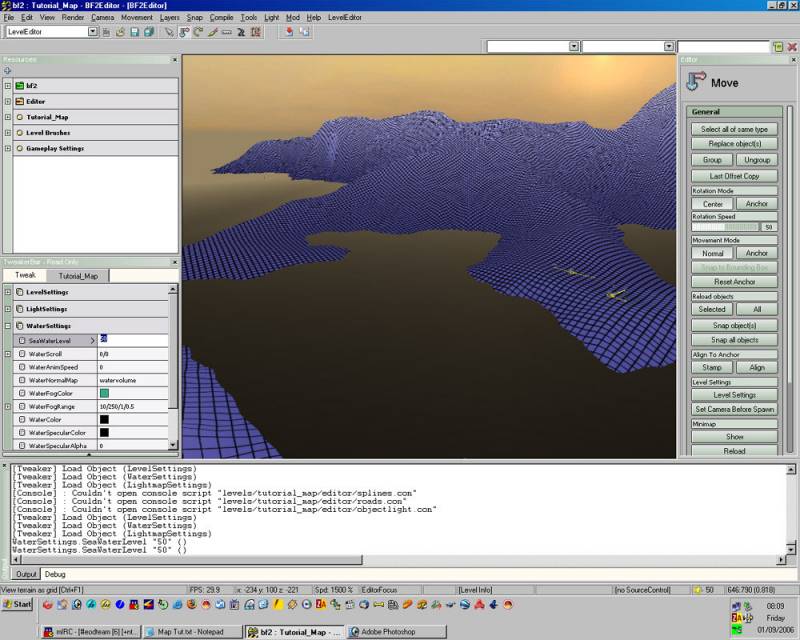
Чтобы вода отражала окружение, добавим envmap:
Этап 7: Размещение объектов.
Этап 8: Лайтмаппинг (lightmapping)
Нам лишь нужно посмотреть как карта будет выглядеть с тенями,
поэтому мы сделаем более упрощенный лайтмаппинг,
займет просчет минут этак 7-15, зависит от мощности кома.
Впрочем карта будет рабочей и без лайтмаппинга, но освещение
будет однородным и на карте не будет теней.
Для просчета понадобятся сэмплы для лайтмаппинга(700мб).
Руководство по их установке в readme файле.

Этап 8: Запаковка карты и ее запуск в игре
Project Reality (сокращенно PR) — глобальный мод компьютерной игры Battlefield 2 и ArmA II, главной целью которой является создание реалистичного окружения боевых действий, с упором на командную игру и сотрудничество.

Карта для одиночной игры
Совместимость:
Установка: \Battlefield 2\mods\bf2\Levels

Карта для одиночной игры
Совместимость:
Установка: \Battlefield 2\mods\bf2\Levels
Официальный мод
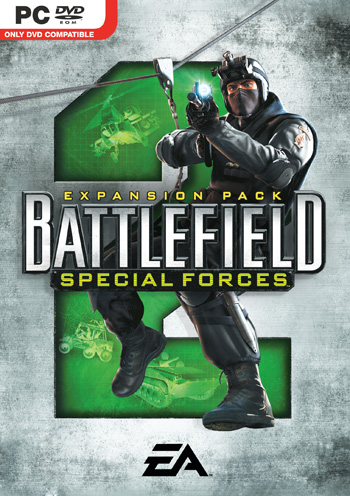
Год: 2005
Разработчики: DICE
Жанр: FPS/Action
Издатель: Electronic Arts
Платформа: Windows, Xbox 360
Описание (wiki): Вышло 21.11.2005 года. Данное дополнение предлагает сыграть за бойцов подразделений специального назначения. В аддон вошли: войска спецназначения американской морской пехоты (SEAL), войска британской специальной авиационной службы (SAS), спецназ Российской Федерации, а также вымышленные войска специального назначения Ближневосточной коалиции, арабские террористы и вымышленные мятежные войска, созданные по образу и подобию чеченских боевиков. Особенностью данного аддона стали т. н. ночные карты, в которых зона видимости ограничена и необходимо использование прибора ночного видения, также устройство игровых карт было выполнено таким образом, .

Название: Battlefield 2: Real War 2.0
Год выхода: 2009
Жанр: Action
Разработчик: Gameport
Язык: английский + русский
Мультиплеер: Интернет, локальная сеть
Обновляется

Battlefield 2: World at war направлена на улучшение режима одиночной игры в BF2 и добавления одиночной кампании с новым оружием, картами, транспортными средствами, нациями, снаряжением, моделями игроков, и многого другого, чего вы никогда не видели раньше.

Battlefield 2 HARDCORE (BF2HC) - мультиплеер-модификация одного из лучших FPS всего времени. Этот мод предназначен для улучшения геймплея и принесет вам новый удивительный многопользовательский опыт. Те же карты, оружие и транспортные средства, но совсем другой захватывающий геймплей. Этот мод идеально балансирует между реализмом и стандартным геймплеем. Давайте пробовать.

Операция миротворец - современная модификация популярной игры Battlefield 2, основанный на вымышленном развитии реального конфликта в Косово. В моде имеются три различные стороны - немецкий Бундесвер, Британская Королевская армия и сербский VSCG - участие в плоскогорной и горной местности Косово. Карты охватывают широкий спектр различных особенностей, таких как, например, внутренний порт, маленькая деревня где-то в горах, или военный аэропорт, атакованный немецкими воздушно-десантными войсками. Каждая карта охватывает также и другой аспект геймплея - некоторые карты довольно малы, рассчитанные на интенсивные сражения пехоты, в то время как другие проходят в более открытых, но холмистых местностях, которые идеально подходят для танков при поддержке вертолетов и т.д.

Этот мод изменяет характеристики оружия и транспорта в игре (BF2), таким образом делая игру смешной и веселой. Если вы ищете реалистичный мод, то это не для вас. Но если вы устали от реализма - этот мод для вас. В этой версии вы можете использовать почти все открытые новые типы оружия,в том числе и стандартные.
Читайте также:
- Как сделать фарш по французски
- Как сделать лучковую дрель
- Как сделать улей вальхейм
- Как сделать плейбек в рипере
- Как сделать проект на воду


